|
|
不少朋友在使用windows10系统的时候都可以在进入系统之前的登录界面当中看到用户名的账户,有不少的朋友在使用过程当中会想要修改win10系统账户的名称,但是有部份朋友却不分明账号用户名应当怎样修改,那么接下来就和过期罐头一同前往了解一下详细使用方法吧。
win10系统账户名称怎样修改 win10系统账户名称修改教程
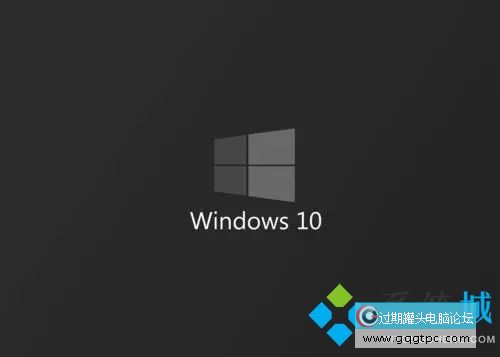
方法一:
1.首先在主桌面中找到此电脑,然后鼠标右键单击管理选项;
win10系统账户名称怎样修改 win10系统账户名称修改教程
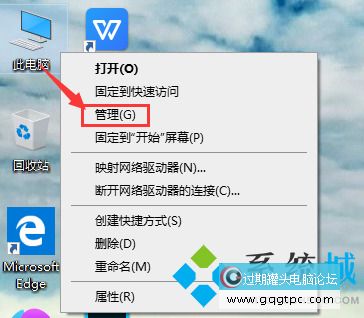
2.接着我们在打开的窗口左边功能栏当中找到“本地用户和组”,单击选中。接着在打开区域双击用户选项;
win10系统账户名称怎样修改 win10系统账户名称修改教程
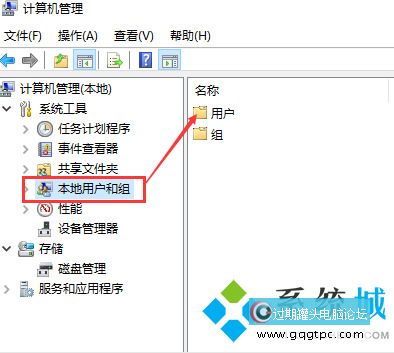
3.现在再打开用户选项后可以看到本机所有的账户;
win10系统账户名称怎样修改 win10系统账户名称修改教程
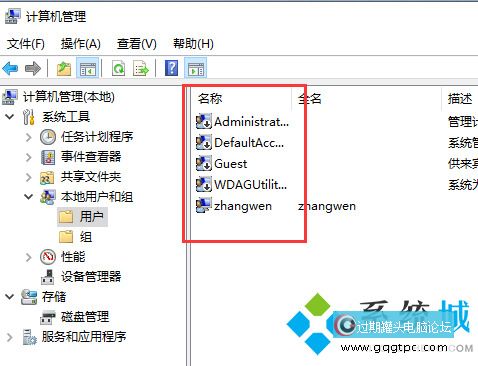
4.最后选中需要修改账户名的账户,在账户名称上点击“修改账户名”就可以啦。
win10系统账户名称怎样修改 win10系统账户名称修改教程
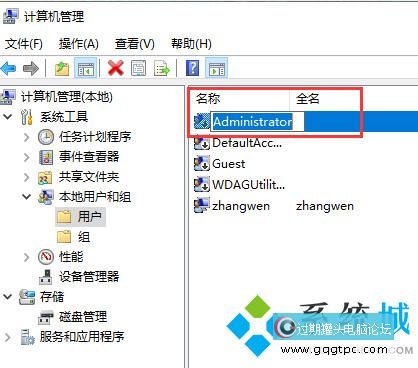
方法二:
1.首先在键盘上按下“win+i”快捷键打开设置窗口,选中“账户”;
win10系统账户名称怎样修改 win10系统账户名称修改教程
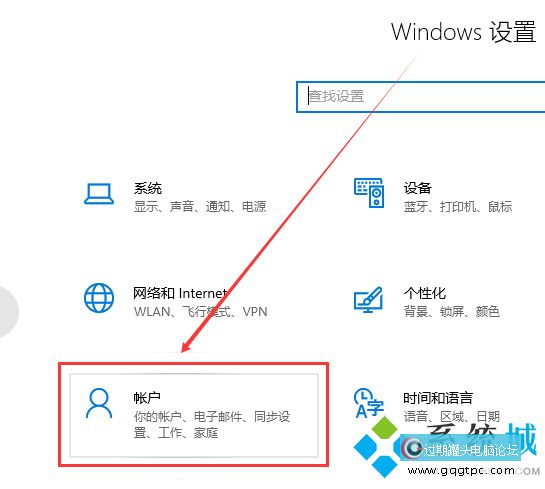
2.在账户信息中登录Microsoft账户后,即可以更改本地账户信息了;
win10系统账户名称怎样修改 win10系统账户名称修改教程
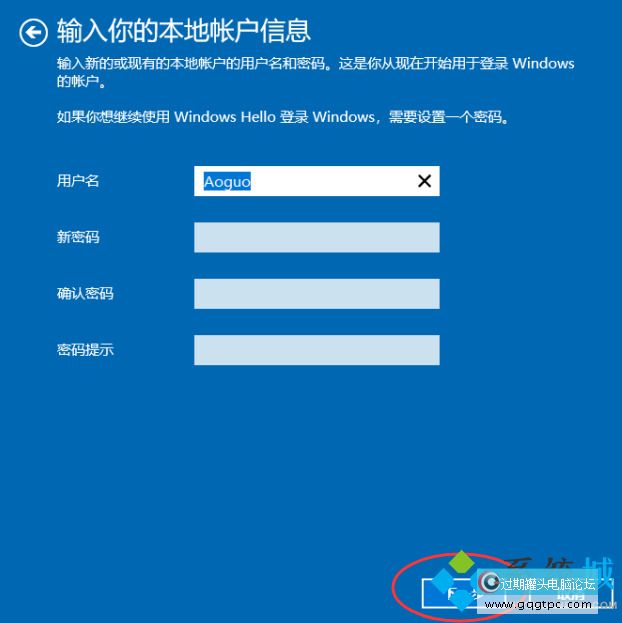
3.点击下一步,选择登记并完成。
win10系统账户名称怎样修改 win10系统账户名称修改教程
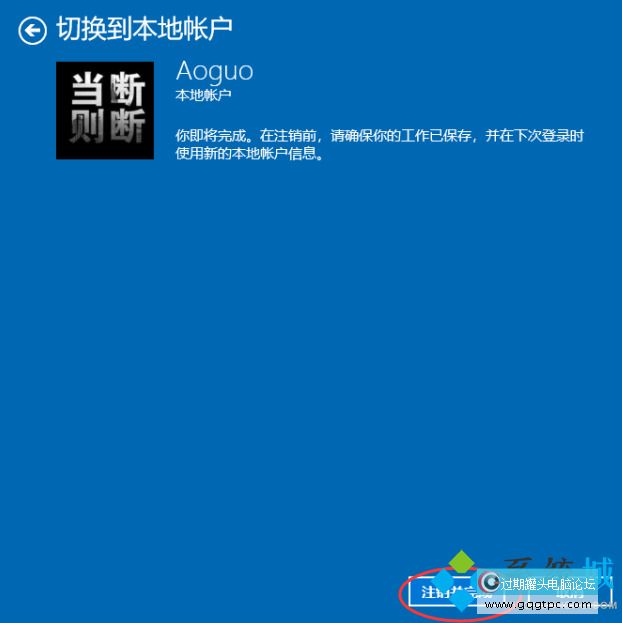
|
|
|
|
|
|
|
|
|
|